-
怎么找到windows产品密钥
- 2022-08-20 09:40:00 来源:windows10系统之家 作者:爱win10
怎么查看windows产品密钥?我们可以通过命令提示符、PowerShell、注册表编辑器的渠道来查找windows产品密钥,具体操作如下:
工具/原料:
系统版本:Windows 10 (Multiple Editions)
品牌型号:HUAWEI MateBook X
方法/步骤:
方法一:通过命令提示符查找Windows密钥
1、右键单击??开始按钮并选择命令提示符。
2、在弹出窗口中,输入wmic path SoftwareLicensingService get OA3xOriginalProductKey命令并按回车键。
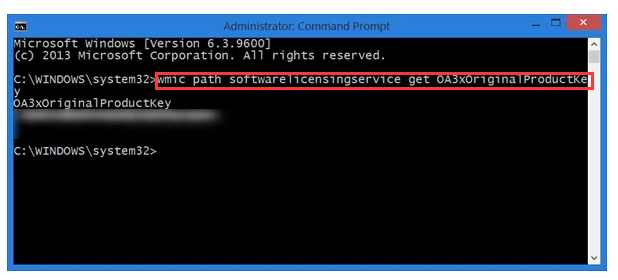
方法二:通过PowerShell查找Windows密钥
1、右键单击??开始按钮并选择命令提示符(管理员)。
2、输入以下命令并按Enter。powershell "(Get-WmiObject -query 'select * from SoftwareLicensingService').OA3xOriginalProductKey。
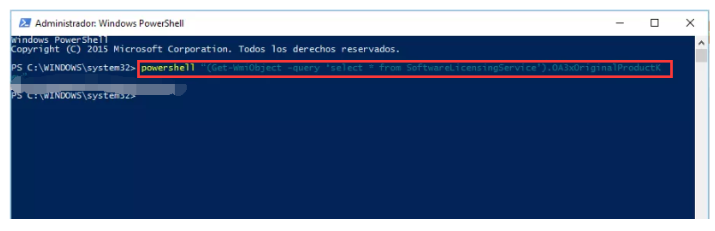
方法三:从注册表编辑器查找Windows密钥
1、按Win + R键打开“运行”对话框,然后在框中键入regedit并按Enter。
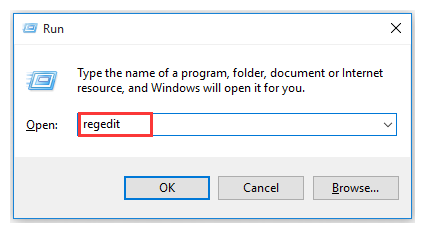
2、根据给定的以下路径导航到弹出窗口中的目标位置。然后转到右侧面板,选择 DisitalProductld DWORD 和 Data 列,即产品密钥。
HKEY_LOCAL_MACHINE\SOFTWARE\Microsoft\WindowsNT\CurrentVersion。

总结:以上就是查找windows产品密钥的三种方法,相信总有一种方法能够帮助到你。
猜您喜欢
- 展示联想怎么进入bios2019-05-27
- 手机网络连接不可用,小编告诉你手机网..2018-07-24
- 教你几步解决计算机可用内存不足无法..2020-09-10
- 小编告诉你nfc功能是什么2018-10-15
- 安装realtek hd audio driver失败的解..2022-03-31
- 详解如何挑选电力线适配器..2019-02-19
相关推荐
- Windows无法找到网络适配器的驱动程序.. 2020-12-08
- 笔记本电池激活的方法 2022-08-17
- 教您office2007文件格式兼容包.. 2019-05-29
- 怎么让电脑不休眠 2020-05-28
- rom是什么,小编告诉你手机rom是什么.. 2018-08-04
- 美图秀秀安卓新版发布,优化图片特效及.. 2015-04-29





 魔法猪一健重装系统win10
魔法猪一健重装系统win10
 装机吧重装系统win10
装机吧重装系统win10
 系统之家一键重装
系统之家一键重装
 小白重装win10
小白重装win10
 电脑公司ghost Win7系统下载64位纯净版1805
电脑公司ghost Win7系统下载64位纯净版1805 Video Magic v6简体中文汉化版下载(烈火视频魔法转换工具)
Video Magic v6简体中文汉化版下载(烈火视频魔法转换工具) C++代码统计v1.0 免费绿色版 (C语言代码统计工具)
C++代码统计v1.0 免费绿色版 (C语言代码统计工具) yy卡频道工具v1.0 免费绿色版 (YY专用卡频道工具)
yy卡频道工具v1.0 免费绿色版 (YY专用卡频道工具) CPU_Z v1.63官方中文版下载(测试系统硬件的软件)
CPU_Z v1.63官方中文版下载(测试系统硬件的软件) 火星战争日志七项修改器v1.0 免费绿色版 (游戏专用修改器)
火星战争日志七项修改器v1.0 免费绿色版 (游戏专用修改器) 内存优化Wise
内存优化Wise 深度技术ghos
深度技术ghos 深度技术ghos
深度技术ghos 深度技术win1
深度技术win1 BluBox v5.2.
BluBox v5.2. 酷我音乐2014
酷我音乐2014 中文绿色版pq
中文绿色版pq 雨林木风ghos
雨林木风ghos 小黑马 ghost
小黑马 ghost 系统之家Ghos
系统之家Ghos 深度技术ghos
深度技术ghos 粤公网安备 44130202001061号
粤公网安备 44130202001061号